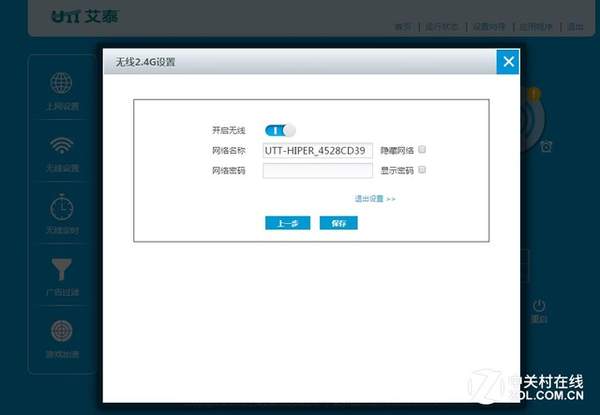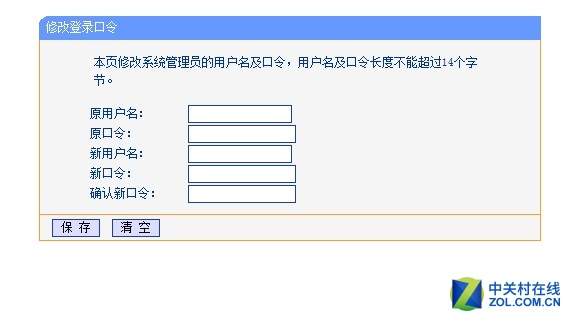无线路由器密码如何修改(无线路由器密码怎么修改)
无线路由器成为每个家庭必备之物,它为我们的智能手机、平板电脑、智能家居等设备提供WiFi连接。不过,在设置无线路由器时大部分人会忽略了两个密码的重要性——后台管理密码和WiFi密码。在设置中看到设置密码时,往往会选择一个简单好记的密码,导致我们的无线路由器会非常容易被攻破。那么,应该如何修改无线路由器的密码呢?
无线路由器家家必备
在修改无线路由器密码之前,我们需要先知道无线路由器都有哪些密码,都是干什么用的。WiFi密码是我们在设置无线路由器时,为我们的无线网络设置的专属口令,能够和其它无线网络区分,保证自己的设备接入自己家的无线路由器,防止蹭网发生,增强无线路由器的安全性。无线路由器的后台密码一般会印在无线路由器底部的铭牌之上,默认的密码非常简单,并且拥有很强的通用性,它用来进入无线路由器的系统设置页面,可以说非常重要。
修改WiFi密码
要修改WiFi密码,首先要进入系统管理后台。我们可以通过移动端的无线路由器管理app,或者在电脑、手机的浏览器中输入后台管理地址即可进入到管理后台。找到“无线设置”,然后就可以看到密码修改的功能。我们建议大家采用“字母 数字 符号”的密码形式,并选择WPA2及以上的加密方式,这样的密码最不易被黑客攻破。
修改后台管理密码
接下来要修改无线路由器的管理密码,我们需要在管理后台找到“系统管理”功能。在系统管理功能中,即可找到无线路由器后台管理密码修改的选项。我们在此建议,不要要将使用和连接WiFi相同的密码作为路由器管理后台的密码,需要单独设置一个复杂性较高的密码。许多无线路由器在进行初次设置时,会询问用户是否将WiFi密码设置为管理密码,我们建议两个密码分开,增加安全性。
赞 (0)